services.exe是什么进程?关掉services.exe有什么影响?
有用户检查电脑发现任务管理器有个services exe进程非常占用cpu,这个进程有什么用?关闭services exe进程有什么影响吗?下面就看看详细的介绍。

更新日期:2022-11-15
来源:系统部落
有用户在使用电脑的时候发现电脑运行非常卡,打开任务管理器发现是services.exe进程占用非常高的cpu,这个services.exe是什么进程?services.exe进程占用cpu高要如何解决呢?下面就来仔细看看。
services.exe是什么进程?
services.exe是微软Windows操作系统的一部分。用于管理启动和停止服务。该进程也会处理在计算机启动和关机时运行的服务。这个程序对你系统的正常运行是非常重要的。终止进程后会重启。如果是正常的services.exe进程cpu占用量是不会这么高的,所以如果遇见占用cpu非常高的情况我们可以放心结束该进程,因为该进程是不正常的。有可能是病毒哦。
services.exe占用cpu高的解决方法:
1、打开计算机,然后打开C盘(系统盘),接着依次打开“Windows-system32”文件夹,在system32文件夹目录中找到“services.exe”文件,并且删除它,如下图所示:
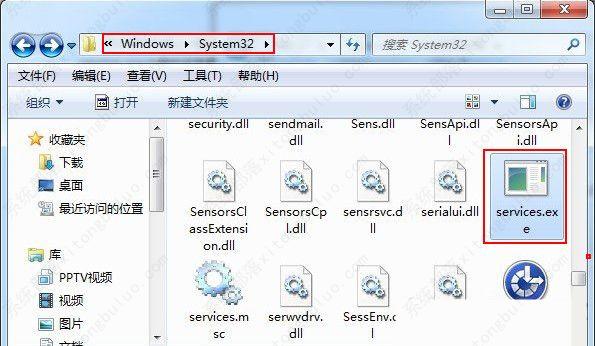
2、这时点击桌面左下角的“开始”按钮,然后点击“运行”,在打开的运行窗口中输入“regedit”指令,按下回车键确认,如下图所示:
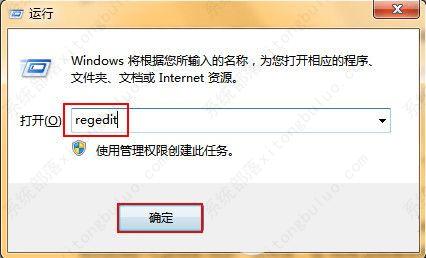
3、打开注册表编辑器后,依次打开“HKEY_LOCAL_MACHNE-Software-Microsoft-Windows-Current--Run”文件夹,在RUN文件夹中找到“services”对象,右键选择删除,如下图所示:
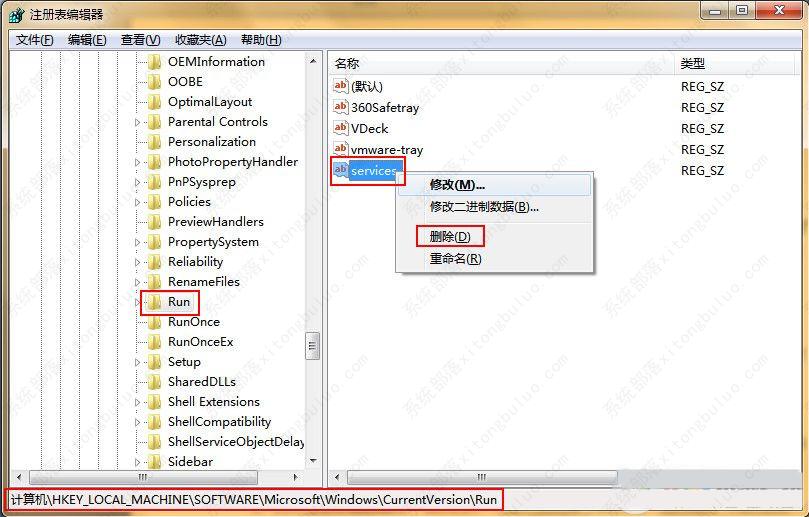
4、修改之后我们再对系统进行一次病毒查杀,确定是否还有病毒。
services.exe是什么进程?关掉services.exe有什么影响?
有用户检查电脑发现任务管理器有个services exe进程非常占用cpu,这个进程有什么用?关闭services exe进程有什么影响吗?下面就看看详细的介绍。

TiWorker.exe是什么进程?TiWorker.exe进程CPU占用率过高如何解决?
在Win10系统中有个Tiworker.exe的运行程序,在电脑卡顿、风扇快速转动的时候就会发现这个程序在运行,那这个Tiworker.exe是什么进程?Tiworker.exe占用过高CPU时可以关闭吗?下面就来看看详细的内容。
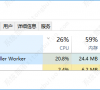
kxescore.exe是什么进程?kxescore.exe CPU占用高怎么解决?
有win7用户反映,自己每次开机都会出现一个kxescore.exe进程,还会占用很高的CPU内存,导致电脑越来越卡,响应速度越来越慢,这该怎么办?下面就来看看kxescore.exe的具体介绍以及处理方法吧。

wmi provider host占用cpu高的解决方案
很多用户在使用电脑时都遇到过cpu占用过高提示wmi provider host的情况,为此下面小编就给大家带来了wmi provider host占用cpu过高的解决方法,赶快来了解一下吧。

windows search占用高怎么办?windows search占用cpu高可以关闭吗?
最近有win10用户在检查电脑时发现有个windows search占用大量的磁盘空间,导致系统运行缓慢,这个进程有什么用?可以关闭吗?那么下面小编就给大家带来相关的内容分享,一起来了解下吧。
